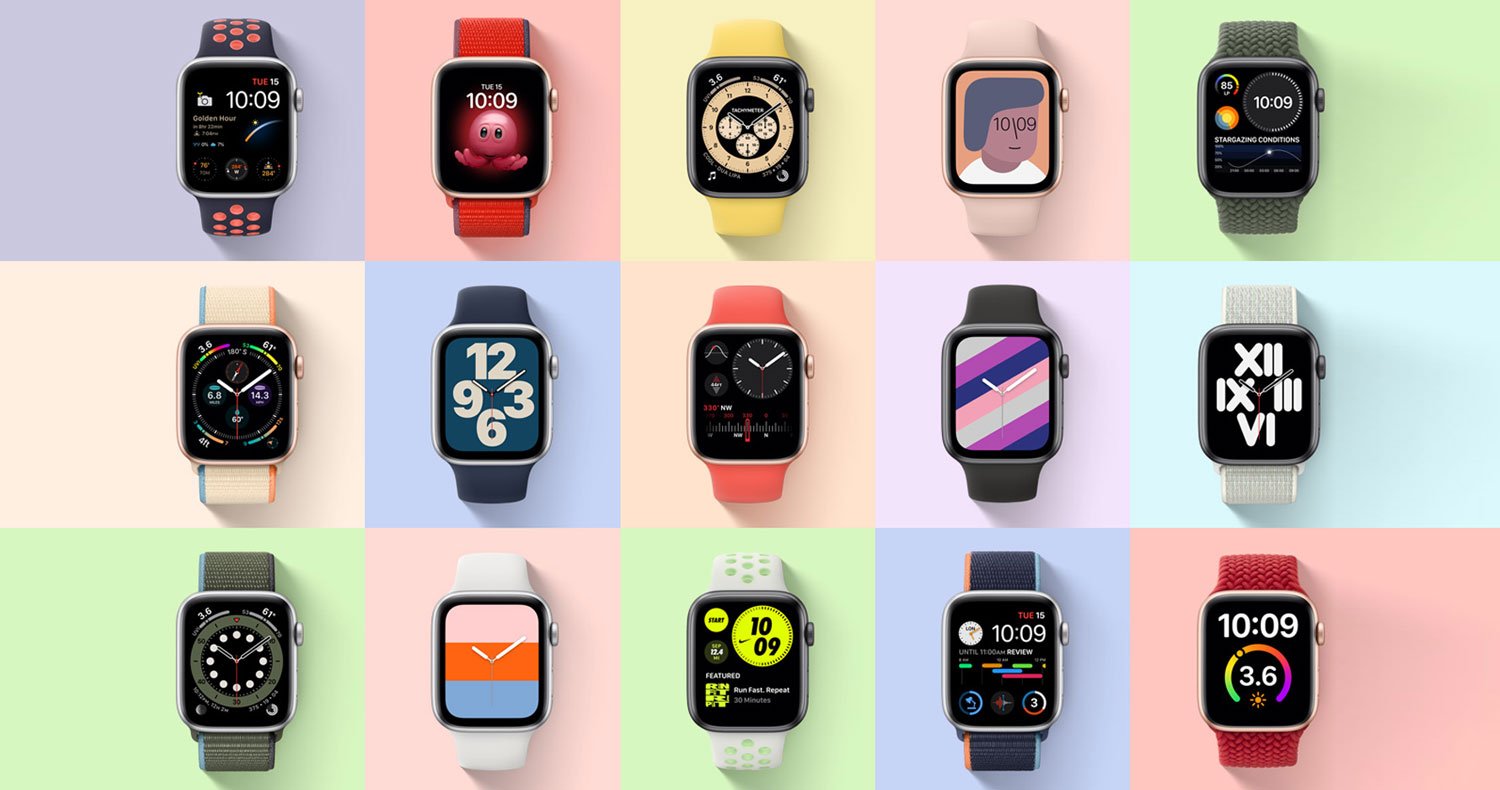بعد از آپدیت اپل واچ به آخرین نسخه، برخی کاربران با مشکل مصرف زیاد باتری روبرو میشوند. این امر اصلا جای نگرانی ندارد، چرا که برای خیلی از افراد اتفاق میافتد. در این مطلب برخی روشها برای رفع این مشکل را با شما در میان میگذاریم.
۱- کمی صبر کنید!
آپدیت جدید سیستم عامل کمی طول میکشد تا خود را با دستگاه وفق دهد. لذا اگر تازه اپل واچ خود را آپدیت کرده اید، پیشنهاد میکنیم که یک یا دو روز صبر کنید. اگر مشکل مصرف بالای باتری همچنان ادامهدار بود، سراغ مراحل بعد بروید. در غیر این صورت نگران نباشید.
۲- به اپل واچ خود توجه کنید!
آپدیت جدید سیستم عامل معمولا با خود قابلیتهای جدیدی را به همراه دارد. لذا به اپل واچ خود توجه کنید. اگر برخی از این ویژگیها باعث روشن ماندن صفحه نمایش، برقراری ارتباط در پس زمینه یا چنین مواردی شوند، مسلما مصرف باتری را بالا میبرند.
لذا قبل از اینکه کاری انجام دهید، اپل واچ خود را در محلی قرار داده و کمی بعد به آن مراجعه کنید. اگر درصد بسیار کمی از باتری در حالت استندبای مصرف شده باشد، مشکلی نیست و نگران نباشید.
۳- اپل واچ را ریبوت کنید
بله! این راه ممکن است کمی قدیمی به نظر برسد، اما خیلی از مواقع واقعا جوابگوست!
برای ریبوت اپل واچ، دکمه کناری را به همراه دکمه Digital Crown به صورت همزمان فشار داده و نگه دارید تا لوگوی اپل را مشاهده کنید.
۴- دستگاه را مجددا Pair کنید
بعضی مواقع ارتباط ناقص میان iOS و watchOS سبب مصرف باتری بیشتر میگردد. به همین منظور پیشنهاد میکنیم اپل واچ را مجددا با آیفون Pair کنید.
برای انجام این کار، مراحل زیر را طی کنید:
۱- اپلیکیشن واچ را باز کنید.
۲- روی اپل واچ خود ضربه بزنید.
۳- آیکون i را انتخاب کنید.
۴- روی Unpair Apple Watch ضربه بزنید.
۵- مجددا Unpair [your] Apple Watch را انتخاب کنید.
شما میتوانید این کارها را از روی اپل واچ نیز انجام دهید:
۱- دکمه Digital Crown را فشار دهید تا وارد لانچر اپلیکیشنها شوید.
۲- روی آیکون تنظیمات ضربه بزنید.
۳- General را انتخاب کنید.
۴- به انتهای منو رفته و Reset را انتخاب کنید.
۵- روی Erase all contents and settings ضربه بزنید.
۶- رمز عبور اپل واچ را وارد کنید.
۵- مشکی بهترین رنگ است!
اپل واچ از صفحه نمایش OLED برخوردار است و به این خاطر، رنگهای تیره باعث میشود تا قدرت کمتری از باتری دستگاه گرفته شود.
پس برای صرفهجویی در مصرف باتری، سعی کنید تا حد امکان از انیمیشنها کمتر استفاده کنید، یا عکسها را به جای اپل واچ، روی آیفون مشاهده کنید.
۶- جلوی دریافت نوتیفیکیشنهای غیر ضروری را بگیرید
دریافت نوتیفیکیشن نه تنها باعث روشن شدن صفحه نمایش میشود، بلکه وای فای و بلوتوث را نیز فعال میکند. لذا نوتیفیکیشنهایی که مایل به دریافت آنها نیستید را غیر فعال نمایید. مسلما کاهش مصرف باتری محسوسی را شاهد خواهید بود.
۷- اپلیکیشنهای مشکوک را ببندید
سیستم عامل واچ او اس به گونهای طراحی شده که جلوی مصرف باتری بالای اپلیکیشنها را میگیرد. اما نرمافزارهای بزرگ نیز لحظات بد را تجربه خواهند کرد. اگر به اپلیکیشنی مشکوک هستید، آن را باز کنید، دکمه کناری اپل واچ را نگه دارید تا منوی خاموش شدن دستگاه ظاهر شود. سپس دکمه کناری را مجددا نگه دارید تا به صفحه هوم بازگردید. به این صورت اپلیکیشن اشاره شده به سرعت بسته میشود (Force Quit( و میتوانید مجددا آن را باز کنید.
۸- انیمیشنها را به حداقل برسانید
برای انجام اینکار، اپلیکیشن واچ را باز کنید و وارد منوی زیر شوید:
General> Accessibility
حالا سوییچ مربوط به Reduce Motion و Reduce Transparency را روشن نمایید.
۹- حالت Power Reserve را فعال نمایید
اگر از منزل فاصله دارید یا به شارژر دسترسی ندارید و مدت زمانی طولانی باید اپل واچ شما روشن بماند، حالت Power Reserve را فعال کنید. برای انجام این کار، دکمه کناری اپل واچ را نگه داشته تا منوی مربوطه بارگزاری شود و سپس اسلاید مربوط به POWER RESERVE را به سمت راست بکشید.
حالا شما تنها قادر به مشاهده ساعت هستید و تا زمانی که دستگاه را به وسیله نگه داشتن دکمه کناری ریبوت نکنید، این داستان ادامه خواهد داشت.